水印常用于保护知识产权、推广品牌或标注创作者。但在某些合法场景中,您可能需要去除水印——例如,您拥有图片版权但希望去除干扰元素重新使用,或水印意外遮挡了照片关键部分。尽管操作需遵守版权法与道德准则,掌握有效方法可节省时间与精力。
以下是安全且易操作的去除水印方法,涵盖从基础到高级的解决方案。
方法1:使用Photoshop手动去除(高精度)Adobe Photoshop仍是精细编辑的行业标杆。操作步骤:
步骤1:打开图片启动Photoshop,导入图片(文件 > 打开)。
步骤2:选择水印区域
使用套索工具或多边形套索工具框选水印。若水印为文字/Logo,可用魔棒工具(调整容差)自动选择相近颜色区域。步骤3:内容识别填充点击编辑 > 内容识别填充,Photoshop将分析周边像素并自动替换水印。必要时可手动调整采样区域。
步骤4:克隆图章/修复画笔优化
对残留痕迹,使用仿制图章工具(按住Alt键采样干净区域)或污点修复画笔手动融合边缘。步骤5:保存文件导出为PNG或JPEG格式(文件 > 导出 > 存储为Web所用格式)。
优点:• 对复杂水印处理精度高• 保留画质无损
缺点:• 新手学习成本高• 需付费订阅
方法2:在线工具自动化处理(快捷简便)若Photoshop操作复杂,可尝试以下在线工具:
1. Picma步骤:优势:• 免费且无需注册• 保留原始分辨率• 支持批量处理格式:JPG、PNG、WebP2. Fotor步骤:优点:• 界面直观,免费版可用• 付费版支持高清下载缺点:• 纹理背景上的水印需多次尝试3. Inpaint Online步骤:优势:• 处理速度快,无需注册限制:• 免费版仅支持720p以下文件
方法3:手机应用(移动端便捷编辑)1. TouchRetouch(iOS/Android)步骤:导入图片→选择水印→点击“去除”→保存特点:• 一次性购买(1.99美元)• 支持离线使用2. Snapseed(免费,iOS/Android)步骤:打开图片→选择工具 > 修复→点选水印适用场景:• 小型水印快速去除局限:• 复杂水印控制力不足
高级技巧:处理复杂水印若水印覆盖细节(如发丝、纹理),可尝试:
Photoshop图层蒙版频率分离修补工具
如何避免使用带水印的图片免费图库:使用Unsplash、Pexels等平台获取无版权图片。购买正版素材:通过Shutterstock、Adobe Stock获取授权内容。自主创作:利用Canva或Picma的AI背景生成器设计原创视觉。
总结快速方案:在线工具如Picma、Inpaint效率高且易用。精细需求:Photoshop需练习但效果最佳。伦理提醒:务必优先考虑道德规范和法律合规性,以避免不良后果。通过结合上述方法与主动获取无水印素材,您既能提升效率,又能确保项目合规性。现在,自信地开始编辑吧——您理想中的无水印照片即将呈现!